为了让PPT幻灯片中的图片更美观,与周围素材更统一,我们可以将图片自定义为任何形状,无论是圆形、菱形、心形都可以,下文就是经过整理的在PPT中将图片设置为任意形状的操作方法,有需要的小伙伴快来自取!
先插入一张图片,然后点击上方的【图片工具格式】,在里面选择【裁剪】-【裁剪为形状】,之后就选择你喜欢的形状。
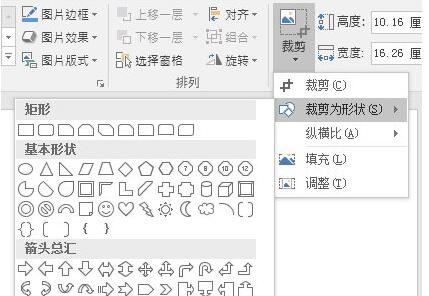
再次点击裁剪,拖动图片到满意的裁剪位置。

最后确定裁剪,图片就能设置成你喜欢的形状了。

以上就是小编为大家整理的PPT幻灯片全部内容,更多精彩资讯尽在本站。
为了让PPT幻灯片中的图片更美观,与周围素材更统一,我们可以将图片自定义为任何形状,无论是圆形、菱形、心形都可以,下文就是经过整理的在PPT中将图片设置为任意形状的操作方法,有需要的小伙伴快来自取!
先插入一张图片,然后点击上方的【图片工具格式】,在里面选择【裁剪】-【裁剪为形状】,之后就选择你喜欢的形状。
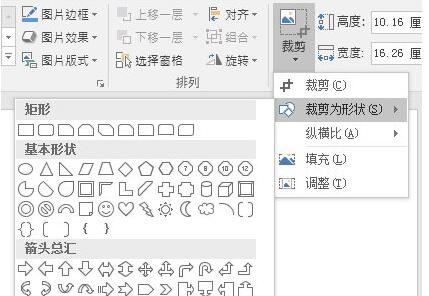
再次点击裁剪,拖动图片到满意的裁剪位置。

最后确定裁剪,图片就能设置成你喜欢的形状了。

以上就是小编为大家整理的PPT幻灯片全部内容,更多精彩资讯尽在本站。